excel柱状图排序的方法
办公教程导读
收集整理了【excel柱状图排序的方法】办公软件教程,小编现在分享给大家,供广大互联网技能从业者学习和参考。文章包含424字,纯文字阅读大概需要1分钟。
办公教程内容图文
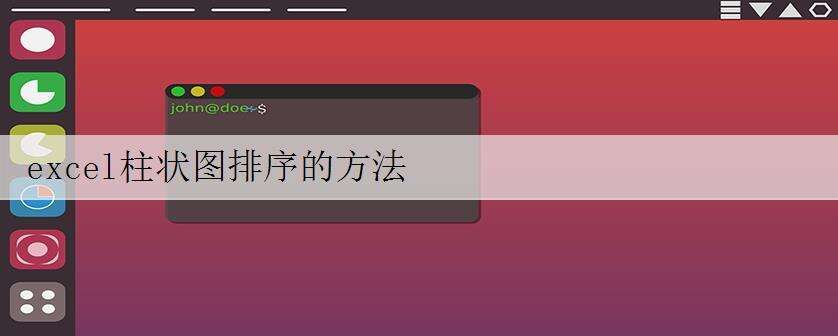
柱状图排序步骤1:我们先打开Excel2007,然后输入几条数据用来测试。如图:
柱状图排序步骤2:我们可以做一个柱状图来看看效果,点击“插入”选项卡,然后选择“柱状图”,选择第一个,如图:
柱状图排序步骤3:然后我们点击“选择数据”,会弹出对话框
柱状图排序步骤4:然后我们用鼠标圈选中图片中用红色线框圈中的部分,点“确定”,出现了我们需要的柱状图
柱状图排序步骤5:不过大家可能发现了,数据的顺序是乱的,而且生成的柱状图也是从左到右高低无序的,其实我们要调整柱状图的顺序很简单,只要我们把数据源的数据排序后,柱状图也会随之而变。把鼠标点到写着数据的第一个单元格,我们选择“数据”选项卡,然后点“排序”
柱状图排序步骤6:然后在弹出的对话框上,在“主要关键字”选择“货物数量”,排序依据“数值”,次序“升序”,然后点“确定”
柱状图排序步骤7:看到结果了吧,数据顺序变成按货物数量从小到大排序了,而且旁边的柱状图的顺序也相应的调整了,大家也动手试一试吧
办公教程总结
以上是为您收集整理的【excel柱状图排序的方法】办公软件教程的全部内容,希望文章能够帮你了解办公软件教程excel柱状图排序的方法。
如果觉得办公软件教程内容还不错,欢迎将网站推荐给好友。